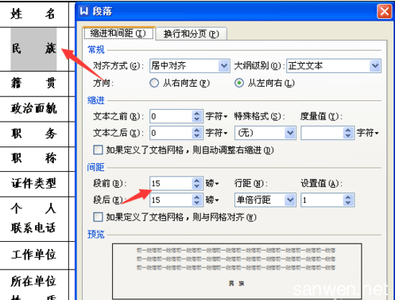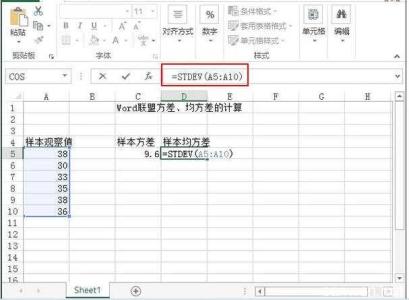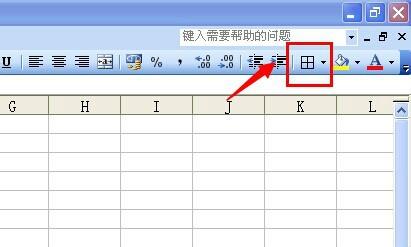Excel中经常需要使用到函数进行计算及格率,及格率具体该如何利用函数计算出呢?接下来是小编为大家带来的excel表格内计算及格率的方法,供大家参考。
excel表格内计算及格率的方法:计算及格率步骤1:将光标移动到B23单元格,输入函数=B22/COUNT(B2:B21)。(这个函数的原理:及格率=及格人数/参考总人数)
计算及格率步骤2:按下Enter键,得到第一门功课的及格率。如下图2所示。
计算及格率步骤3:选中B23:H23,单击鼠标右键,选择设置单元格格式为百分数,小数点后保持2位数。点击确定。如下图示。

看了excel表格内计算及格率的方法还看了:
1.excel表格计算优秀及格率的教程
2.如何用excel计算出及格率的方法
3.excel计算及格率函数的使用教程
4.excel表格进行快速运算的方法
5.excel怎么统计合格率
6.excel表格计算合计的方法
7.excel表格批量计算百分比的方法
 爱华网
爱华网